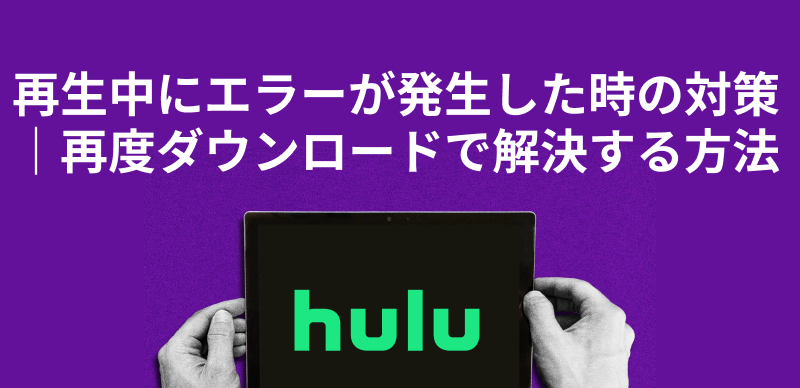Huluのダウンロードができない、またはHuluがダウンロードした動画を削除することでお困りの方は多いでしょう。同じ問題に直面しているユーザーは少なくありません。心配しないでください—私たちがサポートします。このガイドでは、Huluのダウンロードができない問題の原因とその解決方法をステップバイステップでご紹介します。
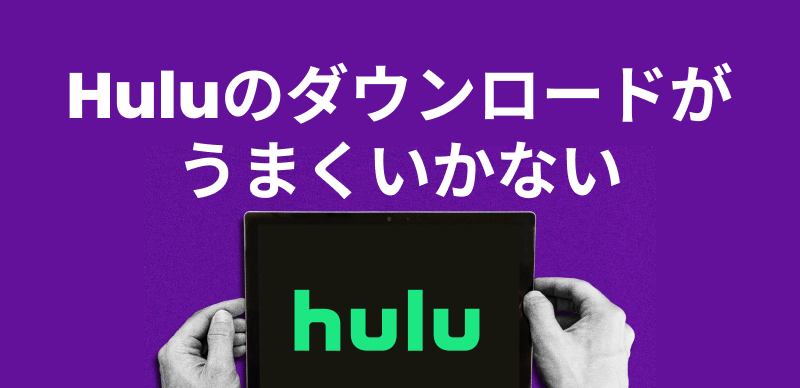
Huluのダウンロードがうまくいかない
なぜHuluのダウンロードができないのか?
Huluのダウンロードができない原因は複数あります。以下は一般的な原因です:
- インターネット接続が不安定:Wi-Fiが遅かったり、不安定だったりすると、ダウンロードが完了しません。
- ストレージの問題:デバイスにダウンロード用の十分な空き容量がない場合、ダウンロードができません。
- 古いHuluアプリ:Huluアプリの古いバージョンでは、ダウンロードに問題が生じることがあります。
- デバイスの互換性:すべてのデバイスがHuluのオフラインダウンロード機能に対応しているわけではありません。
- アカウントまたはサブスクリプションの制限:Hulu(広告なし)プランのユーザーのみがコンテンツをダウンロードできます。
- ダウンロードの期限切れ:ダウンロードしたコンテンツが一定期間後に期限切れになることがあります。
次に、これらの問題を解決する方法を見ていきましょう。
Huluのダウンロードができないという問題を解決する9つの方法
方法1. インターネット接続を確認する
Huluでは安定したインターネット接続が必要です。ダウンロードが途中で止まった場合:
ステップ1: スピードテストを実行し、少なくとも3Mbps以上の速度があるか確認します。
ステップ2: より強力なWi-Fiネットワークに切り替えるか、モバイルデータを試します。
ステップ3: ルーターを再起動し、デバイスを再接続します。
方法2. ストレージスペースを確保する
デバイスに十分なストレージがないと、Huluは新しい動画をダウンロードできません。
ステップ1: 設定 > ストレージから利用可能なストレージを確認します。
ステップ2: 使用していないアプリや写真、動画を削除します。
ステップ3: 以前のHuluダウンロードを削除して、空き容量を確保します。
方法3. Huluアプリを更新する
古いアプリではダウンロードに問題が生じることがあります。
ステップ1: App Store(iOS)またはGoogle Play Store(Android)を開きます。
ステップ2: Huluを検索し、更新があれば「更新」をタップします。
ステップ3: デバイスを再起動し、再度ダウンロードを試します。
方法4. デバイスの互換性を確認する
すべてのデバイスがHuluのダウンロードに対応しているわけではありません。次の条件を満たすデバイスを使用しているか確認してください:
iPhone、iPad、Androidスマートフォン、またはFireタブレットなど、互換性のあるデバイス。
最新のオペレーティングシステム(iOS 13以上、Android 5.0以上、Fire OS 5以上)。
方法5. Huluサブスクリプションを確認する
コンテンツをダウンロードできるのは、Hulu(広告なし)またはHulu(広告なし)+ Live TVプランのサブスクリプションを持っているユーザーのみです。
ステップ1: Hulu > プロフィール > アカウントを開きます。
ステップ2: あなたのプランにオフラインダウンロード機能が含まれているか確認します。
ステップ3: 必要に応じて、サブスクリプションをアップグレードします。
方法6. Huluアプリを再起動する
時々、単純な再起動で問題が解決することがあります。
ステップ1: Huluアプリを閉じて、再度開きます。
ステップ2: ログアウトして再度ログインします。
ステップ3: デバイスを再起動します。
方法7. 期限切れまたは破損したダウンロードを確認する
Huluのダウンロードは、30日または視聴を開始してから48時間後に期限切れになります。
ステップ1: 期限切れまたは失敗したダウンロードを削除します。
ステップ2: 再度ダウンロードを試みます。
方法8. Huluを再インストールする
上記の方法が効果がない場合:
ステップ1: Huluアプリをアンインストールします。
ステップ2: デバイスを再起動します。
ステップ3: Huluを再インストールし、再度ログインします。
方法9. 専門的なソフトを使ってHulu動画をダウンロードする
オフラインでHuluの動画をダウンロードしたい場合、最適な方法はKeeprix Video Downloaderです!このソフトウェアを使用すると、高品質なままでHuluの番組や映画を問題なくダウンロードできます。さらに、Huluだけでなく、Netflix、Disney+、Amazon、Maxなど、他の人気ストリーミングプラットフォームからも動画をリッピングできます。以下の機能も見逃せません:
主な特徴:
- WindowsおよびMac両方に対応
- MP4/MKV形式で動画を保存でき、好きなデバイスで視聴可能
- ストリーミングプラットフォームの制限を回避するための無制限のダウンロードクォータ
- お気に入りの番組を迅速に一括ダウンロード
Keeprix Video Downloaderを使ってHuluの動画を簡単にダウンロードする手順は以下の通りです。
ステップ1:最初に、Keeprix Video Downloaderを公式サイトからダウンロードし、インストールします。
ステップ2:起動後、画面に表示される「ビデオをダウンロード」オプションを選び、「Hulu」ボタンをクリックします。

モードを選択
ステップ3:Huluのログインページが表示されたら、アカウント情報を入力してログインします。
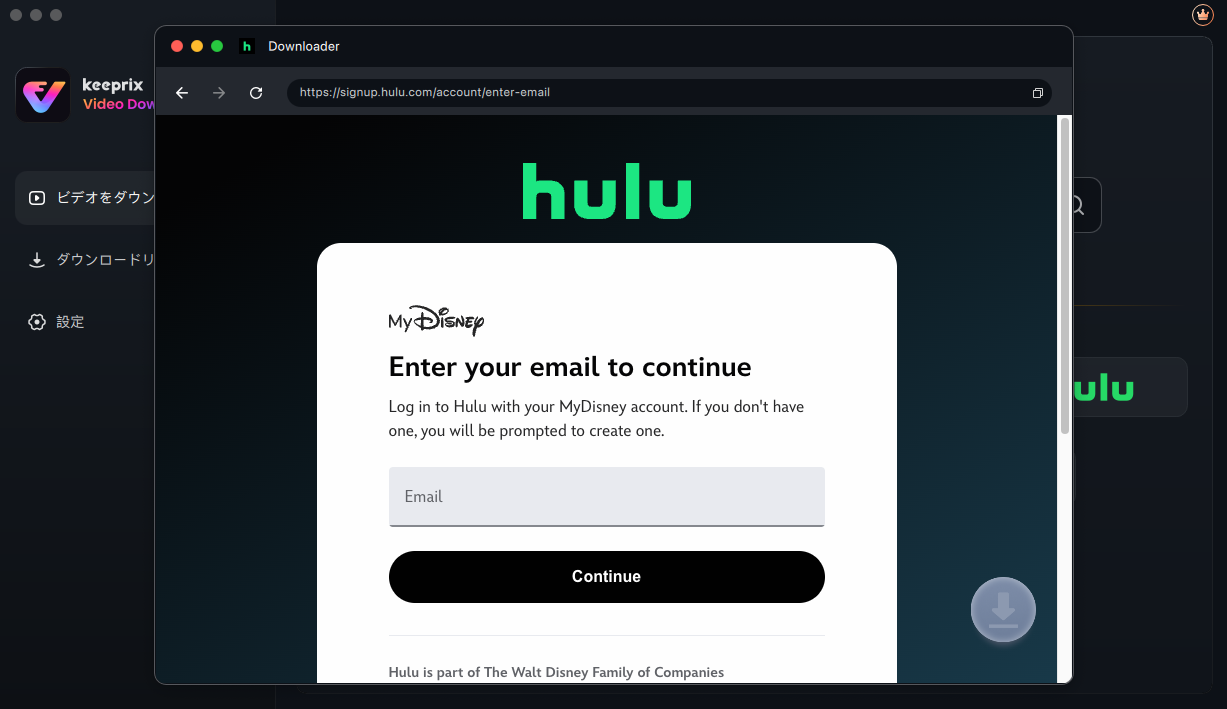
アカウントでログイン
ステップ4:ダウンロードしたい動画の詳細ページに移動し、右下に表示される「ダウンロード」ボタンをクリックします。
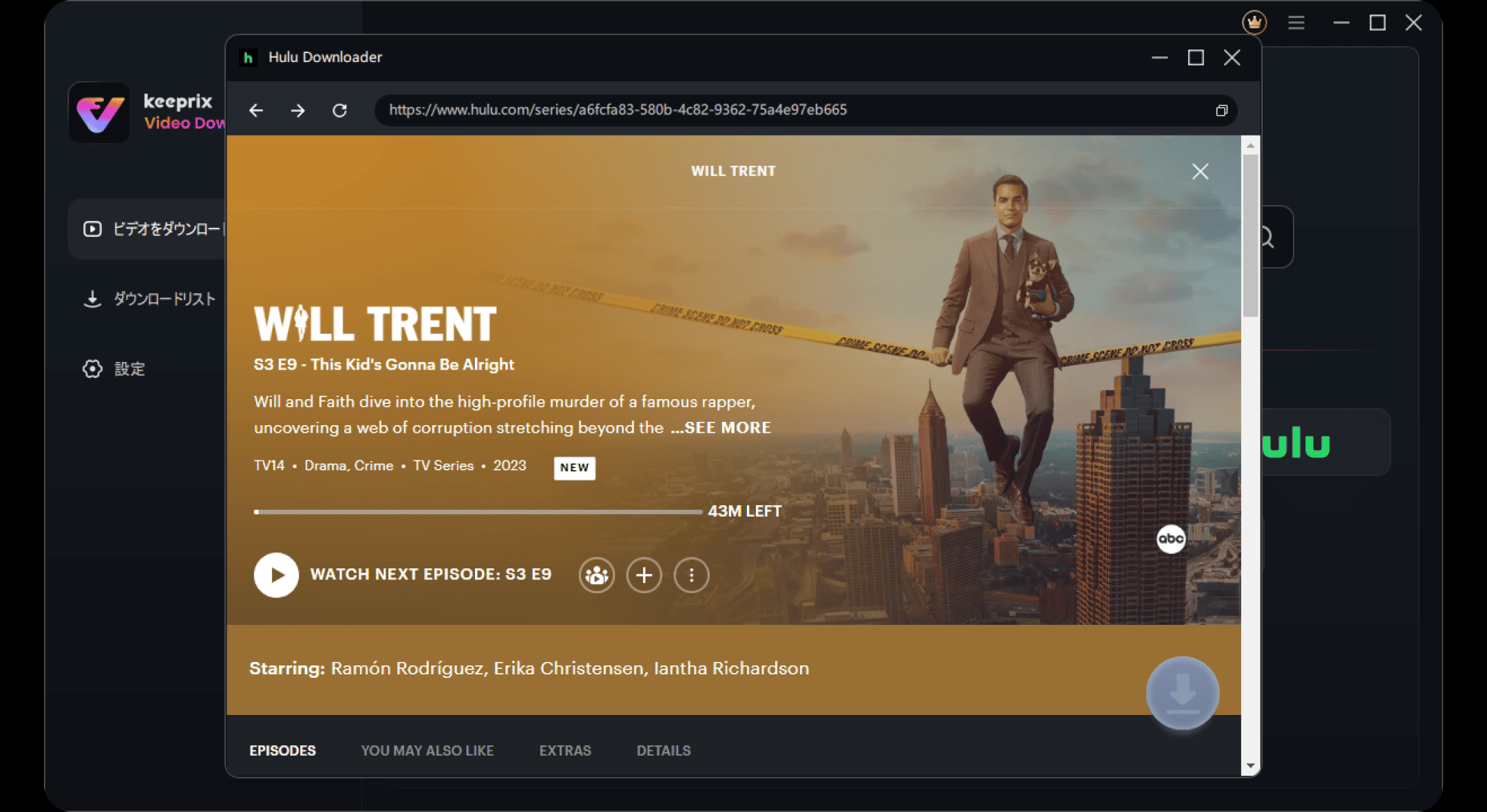
ダウンロードしたい作品を選択
ステップ5:ダウンロードした動画の保存先を設定し、「ダウンロード」ボタンをクリックすると、動画がPCに保存されます。
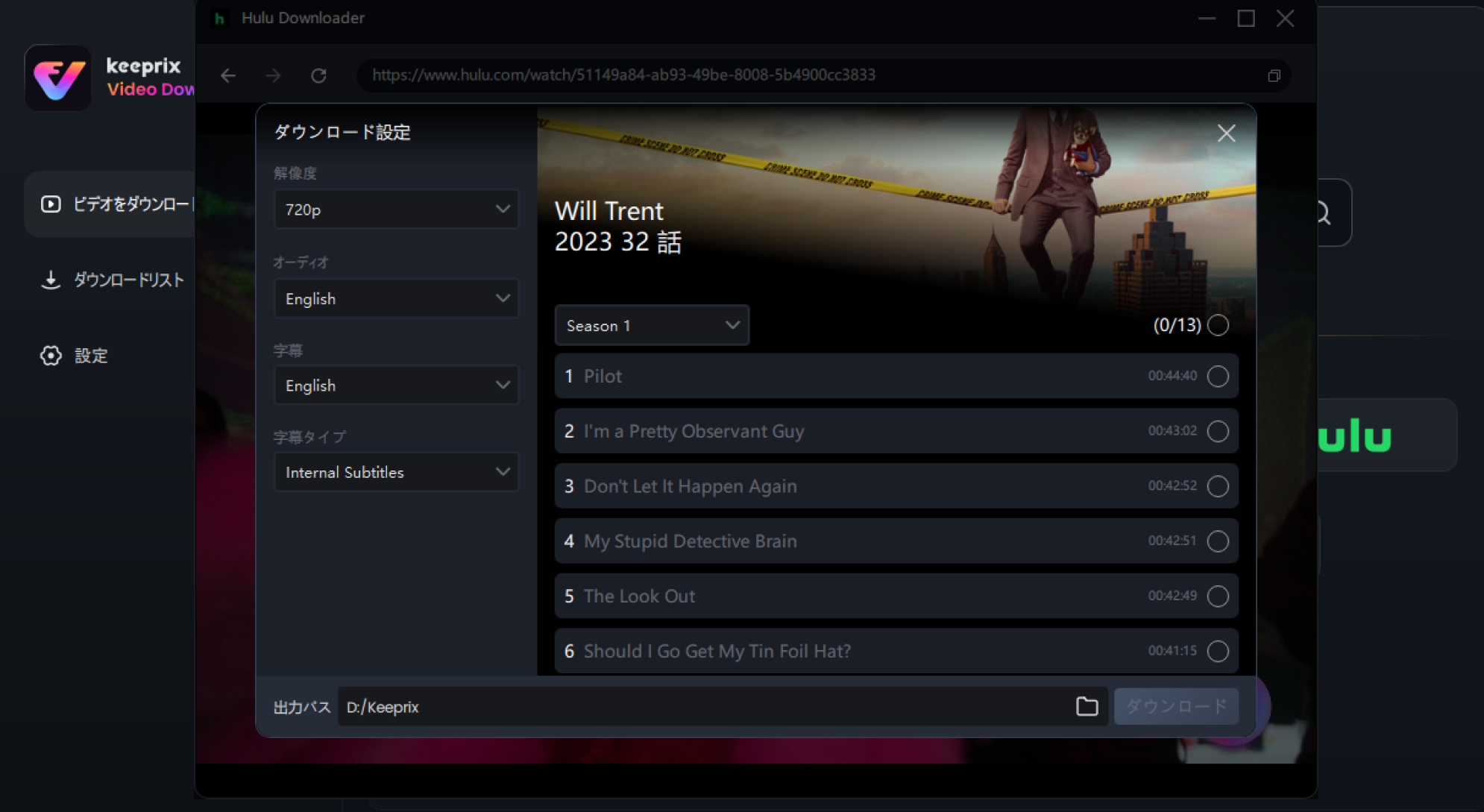
Hulu
まとめ
Huluのダウンロードに問題が発生しても、焦らなくて大丈夫です。まずは、インターネット接続の確認やアプリの更新、ストレージの整理など、簡単な対処法を試してみましょう。それでも解決しない場合は、Keeprix Video Downloaderがオススメ!このツールを使えば、Huluの番組を簡単にダウンロードして、オフラインで楽しむことができます。これらの方法を試せば、すぐにお気に入りの番組をどこでも視聴できるようになりますよ!